ร้องขอการหยุดทํางาน
ต่อไปนี้เป็นวิธีร้องขอการหยุดทํางานในแอป Shifts
-
เลือก คําขอ ที่ด้านบนซ้ายของหน้าจอ Teams
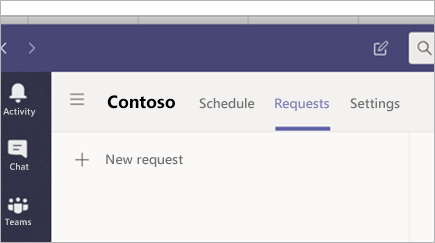
-
เลือก

-
ในป็อปอัพ ให้เลือกแท็บ ปิดเวลา
-
กรอกคําขอการหมดเวลาของคุณ
-
คลิก ส่งคําขอ และผู้จัดการของคุณจะได้รับการแจ้งเตือน
ต้องการเรียนรู้เพิ่มเติมใช่ไหม
สำหรับผู้ดูแลระบบ IT
ในบทความนี้
ร้องขอการหยุดทํางาน
-
ใน Shifts ให้แตะ

-
ถ้าคุณอยู่ในทีมมากกว่าหนึ่งทีม ให้เลือกทีมที่คุณต้องการหยุดทํางาน
-
เลือกชนิดของการหมดเวลาที่คุณร้องขอ
-
ถ้าคุณจะไม่พร้อมใช้งานสําหรับวันที่คุณร้องขอ ตรวจสอบให้แน่ใจว่าแป้นสลับ ตลอดทั้งวัน เปิดอยู่
-
ถ้าไม่ ตรวจสอบให้แน่ใจว่าปุ่มสลับปิดอยู่ และเลือกเวลาที่เกี่ยวข้อง
-
กรอกเหตุผล (ไม่บังคับ) จากนั้นแตะ เสร็จสิ้น และคําขอจะถูกส่งไปยังผู้จัดการของคุณ
ตั้งค่าความพร้อมใช้งานของคุณ
-
ใน Shifts ให้แตะ

-
ตั้งค่าเวลาว่างของคุณในแต่ละวัน
-
ถ้าคุณพร้อมใช้งานเฉพาะบางส่วนของวัน ให้แตะที่รายการนั้น ปิดแป้นสลับ ตลอดทั้งวัน และตั้งค่าเวลาที่คุณว่าง










